Configuración de actualización desde una carpeta compartida
Para reducir el tráfico de Internet, los equipos conectados a la LAN de la organización pueden obtener las actualizaciones de las bases de datos y de los módulos de la aplicación de una carpeta compartida. En esta modalidad, uno de los equipos de la LAN se encarga de recibir los paquetes de actualización del Servidor de administración de Kaspersky Security Center o de los servidores de actualizaciones de Kaspersky y los copia a una carpeta compartida. Los demás equipos conectados a la LAN obtienen el paquete de actualización de esa carpeta.
Si desea utilizar una carpeta compartida para actualizar las bases de datos y los módulos de la aplicación, debe realizar las siguientes acciones:
- Activar la copia de un paquete de actualización en una carpeta compartida en uno de los equipos de la red de área local.
- Configuración del proceso de actualización para que los demás equipos de la LAN de la organización obtengan las bases de datos y los módulos de la aplicación más recientes de la carpeta compartida.
Para activar la copia del paquete de actualización en la carpeta compartida:
- En la ventana principal de la aplicación, vaya a la sección Actualización.
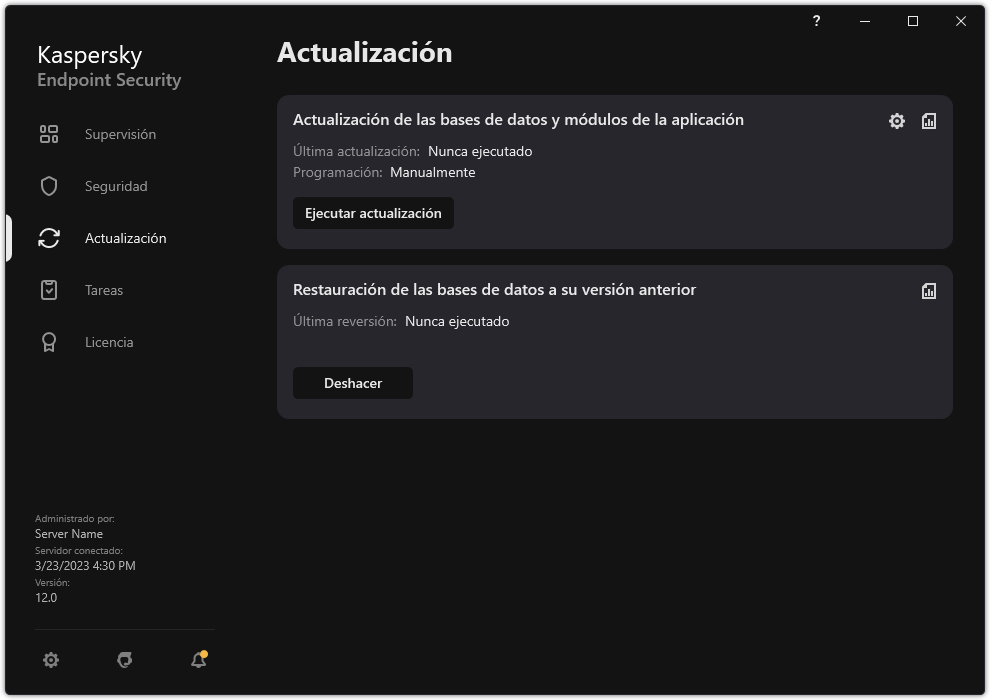
Tareas de actualización locales
- Esto abre la lista de tareas; seleccione la tarea Actualización de las bases de datos y módulos de la aplicación y haga clic en
 .
.Se abre la ventana propiedades de la tarea.
- En el bloque Distribución de actualizaciones, seleccione la casilla de verificación Copiar las actualizaciones a la carpeta.
- Introduzca la ruta UNC a la carpeta compartida (por ejemplo,
\\Server\Share\Update distribution). - Guarde los cambios.
Para que la actualización se realice usando una carpeta compartida:
- En la ventana principal de la aplicación, vaya a la sección Actualización.
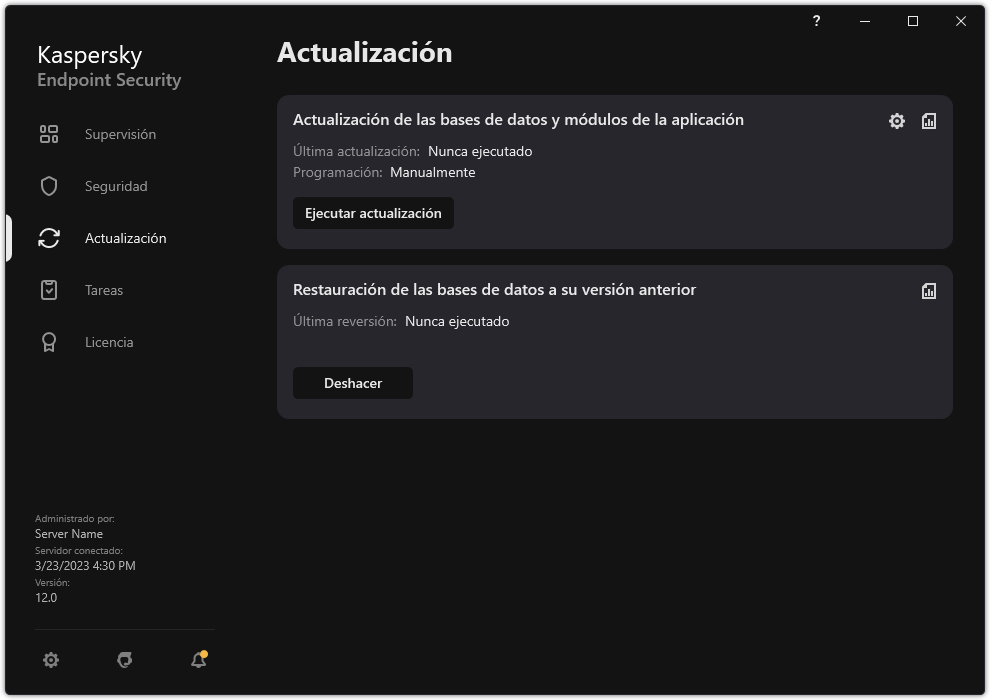
Tareas de actualización locales
- Esto abre la lista de tareas; seleccione la tarea Actualización de las bases de datos y módulos de la aplicación y haga clic en
 .
. - Se abre la ventana propiedades de la tarea.
- Haga clic en Seleccionar orígenes de actualizaciones.
- En la ventana que se abre, haga clic en el botón Añadir.
- En la ventana que se abre, introduzca la ruta de la carpeta compartida.
La dirección del origen debe ser la misma que haya especificado al configurar la copia del paquete de actualización a la carpeta compartida (consulte las instrucciones de más arriba).
- Haga clic en Seleccionar.
- Configure la prioridad de los orígenes de actualizaciones con los botones Arriba y Abajo.
- Guarde los cambios.